PIL (Python Imaging Library) - это мощный инструмент, который позволяет работать с изображениями в языке программирования Python. Он предоставляет возможность выполнять различные операции с изображениями, включая изменение размеров, редактирование, добавление фильтров и многое другое. PIL является одной из самых популярных библиотек для обработки изображений в Python.
Для начала работы с библиотекой PIL, необходимо установить ее на свой компьютер. В этой пошаговой инструкции мы рассмотрим, как установить библиотеку PIL на различных операционных системах.
Примечание: перед установкой PIL убедитесь, что у вас установлен Python.
Подготовка к установке библиотеки PIL
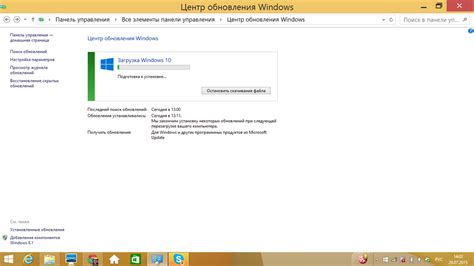
Перед установкой библиотеки PIL необходимо выполнить несколько предварительных шагов:
1. Проверьте наличие Python на вашем компьютере
Библиотека PIL является модулем языка программирования Python, поэтому перед установкой убедитесь, что на вашем компьютере уже установлен Python версии 2.7 или выше. Вы можете проверить наличие Python, открыв командную строку и введя команду python --version. Если Python уже установлен, будет выведена его версия, в противном случае вам придется установить Python перед установкой библиотеки PIL.
2. Установите утилиту pip
Pip - это инструмент управления пакетами, который позволяет устанавливать и обновлять Python-библиотеки. Если у вас еще не установлен pip, вы можете скачать установочный файл для Windows с официального сайта Python или воспользоваться командой sudo apt-get install python-pip для Linux. Если у вас уже установлен pip, убедитесь, что он обновлен до последней версии, выполнив команду pip install --upgrade pip.
3. Установите зависимости
Для работы библиотеки PIL могут потребоваться некоторые зависимости. Некоторые из них, такие как libjpeg и libfreetype, могут быть установлены через системный пакетный менеджер. Например, для Ubuntu вы можете воспользоваться командой sudo apt-get install libjpeg-dev libfreetype6-dev. Другие зависимости можно установить с помощью pip, выполнив команду pip install pillow.
4. Проверьте доступность установочного файла
Установочный файл библиотеки PIL должен быть доступен для скачивания. Вы можете проверить, есть ли файлы на официальном сайте проекта или на других платформах хранения компьютерных программ.
После выполнения всех этих шагов вы будете готовы к установке библиотеки PIL и использованию ее функционала в своих проектах.
Проверка наличия Python

Перед установкой библиотеки PIL необходимо убедиться, что у вас уже установлен интерпретатор Python.
Для проверки наличия Python выполните следующие шаги:
- Откройте командную строку (терминал) на вашем компьютере.
- Введите команду
python --versionи нажмите Enter.
Если в результате выполнения команды вы увидите версию Python (например, "Python 3.9.2"), это означает, что Python уже установлен на вашем компьютере и вы можете переходить к следующему шагу.
Если же вы увидите сообщение вроде "Команда 'python' не распознана...", значит, Python не установлен. В этом случае вам необходимо установить Python перед продолжением установки библиотеки PIL.
Пожалуйста, обратитесь к официальной документации Python по установке для вашей операционной системы.
Установка Python и Pip

Перед установкой библиотеки PIL необходимо убедиться, что у вас уже установлены Python и Pip.
Python - это универсальный язык программирования, на котором написана библиотека PIL. Вы можете скачать последнюю версию Python с официального сайта https://www.python.org/downloads/.
После загрузки установщика Python выполните следующие шаги:
- Запустите установщик Python.
- Убедитесь, что включена опция "Add Python to PATH" (Добавить Python в PATH).
- Нажмите кнопку "Install Now" (Установить сейчас).
- Дождитесь завершения процесса установки.
После установки Python вам также понадобится установить утилиту Pip. Pip - это система управления пакетами Python, которая позволяет удобно устанавливать и обновлять сторонние библиотеки.
Чтобы установить Pip, выполните следующие действия:
- Откройте командную строку (терминал).
- Введите команду
python -m ensurepip --upgradeи нажмите Enter. - Дождитесь установки Pip. Если все прошло успешно, вы увидите сообщение о завершении установки.
Теперь у вас установлены Python и Pip, и вы готовы перейти к установке библиотеки PIL.
Загрузка и установка библиотеки PIL
Для того чтобы использовать функциональные возможности библиотеки Python Imaging Library (PIL), необходимо сначала загрузить и установить ее на своем компьютере. В этом разделе мы рассмотрим пошаговую инструкцию для установки библиотеки PIL.
Шаг 1: Проверьте наличие Python
Перед установкой PIL убедитесь, что у вас установлен Python на вашем компьютере. Вы можете проверить наличие Python, открыв командную строку и введя команду:
python --versionЕсли Python установлен, вы увидите версию Python, которую использует ваш компьютер.
Шаг 2: Установите pip
Для установки библиотеки PIL мы будем использовать инструмент pip. Убедитесь, что у вас установлен pip, выполнив следующую команду:
pip --versionЕсли вы видите версию pip, значит он уже установлен. В противном случае, вам нужно будет установить pip перед продолжением.
Шаг 3: Установите библиотеку PIL
Теперь, когда у вас есть Python и pip, вы можете установить библиотеку PIL с помощью следующей команды:
pip install pillowКоманда pip install pillow загрузит и установит последнюю версию библиотеки PIL на вашем компьютере.
Шаг 4: Проверьте установку
После успешной установки вы можете проверить, что библиотека PIL установлена правильно, выполнив следующий код в Python:
import PIL
print(PIL.__version__)
Если после выполнения этого кода вы видите версию библиотеки, значит установка прошла успешно и вы готовы начать использование библиотеки PIL.
Проверка установки библиотеки PIL
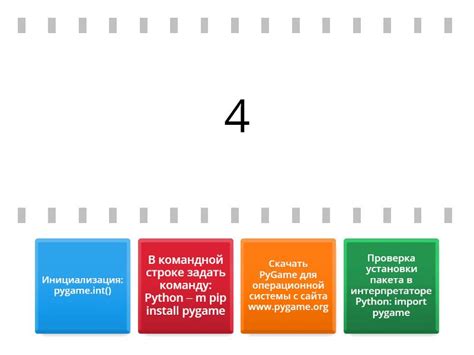
После установки библиотеки PIL на свой компьютер, перейдите к проверке, чтобы убедиться, что она корректно установлена.
Чтобы начать проверку установки PIL, вам понадобится следующий Python-скрипт:
from PIL import Image
# Создать новое изображение
img = Image.new("RGB", (800, 600), "white")
# Показать изображение
img.show()
Сохраните этот скрипт в файле с расширением .py и запустите его с помощью интерпретатора Python. Если PIL была установлена правильно, вы увидите новое изображение с белым фоном.
Если вы получаете сообщение об ошибке при выполнении скрипта, это может означать, что PIL не была установлена правильно. Убедитесь, что вы правильно выполнили инструкции по установке и повторите процесс, если необходимо.
При проверке установки PIL также рекомендуется обратить внимание на версию Python, которую вы используете. Некоторые версии PIL могут быть несовместимы с определенными версиями Python.
Теперь вы знаете, как проверить установку PIL и сможете начать использовать эту библиотеку для работы с изображениями в своих проектах!
Завершение установки библиотеки PIL
Поздравляю! Вы успешно установили библиотеку PIL на вашу систему. Теперь вы готовы использовать все возможности этой мощной библиотеки для работы с изображениями.
Чтобы убедиться, что установка прошла успешно, вы можете выполнить небольшой тест. Напишите небольшую программу, в которой импортируйте библиотеку PIL и вызовите одну из ее функций. Например, вы можете открыть изображение и отобразить его на экране:
from PIL import Image
# Открываем изображение
image = Image.open("image.jpg")
# Отображаем изображение
image.show()
Если программа работает без ошибок и вы видите изображение, значит установка прошла успешно.
Теперь вы можете начать использовать библиотеку PIL для различных задач, связанных с обработкой изображений. PIL предоставляет множество функций для изменения размера и формата изображений, наложения фильтров, создания эффектов и многое другое. Ознакомьтесь с документацией и примерами использования, чтобы получить полное представление о возможностях библиотеки.
Установка библиотеки PIL - это первый шаг к освоению мощных инструментов для работы с изображениями. Развивайтесь и создавайте уникальные проекты!